Vous l'utilisez régulièrement mais le connaissez-vous vraiment ? On vous dévoile 5 fonctionnalités bien cachées au sein du renommé Google Play Store.
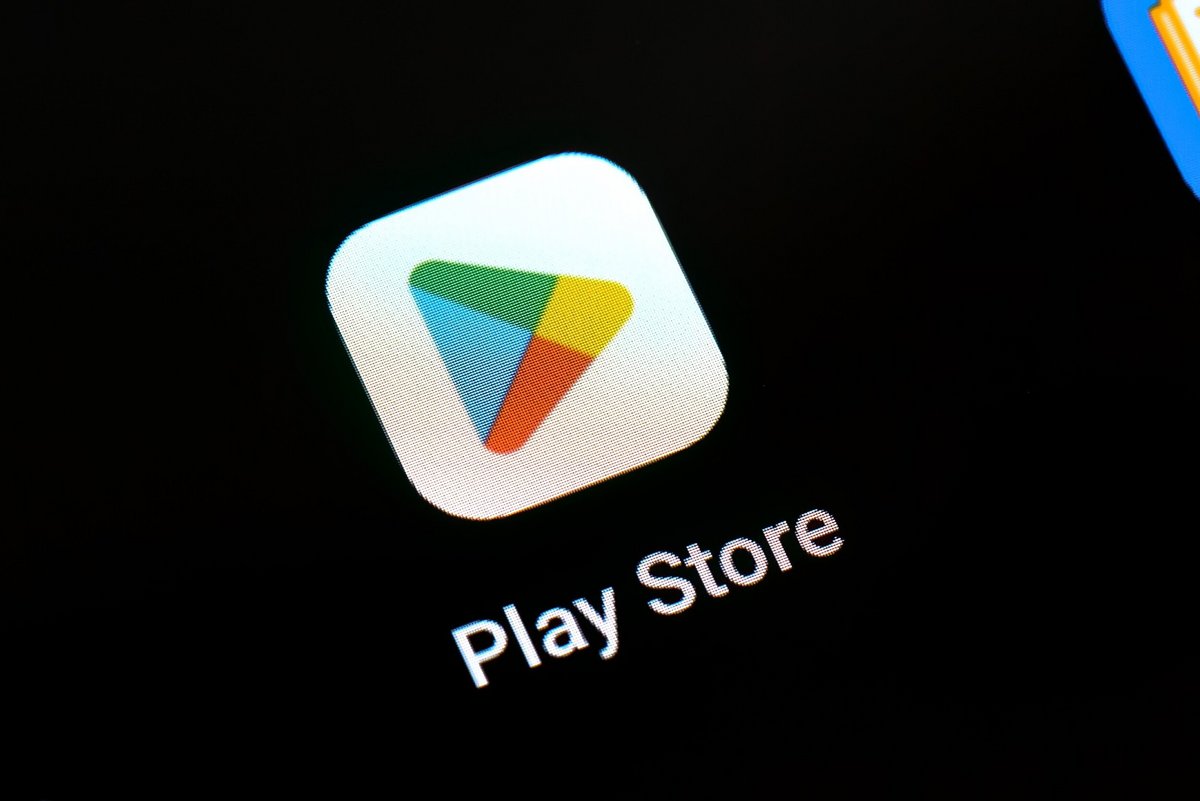
Le Google Play Store est utilisé par plus de 2,5 milliards de personnes dans le monde. La fameuse boutique d'applications, qui ne cesse de lutter contre les apps téléchargées via sideloading, a récemment été contrainte par la justice d'ouvrir ses portes aux magasins tiers. Elle n'a pas pour autant renoncé à s'améliorer : l'expérience de téléchargement a, en effet, été récemment optimisée.
Toujours très populaire, le Google Play Store fourmille de fonctionnalités cachées. On vous en dévoile 5 à découvrir d'urgence.
1. Résiliez vos abonnements en quelques clics
Le Google Play Store vous permet de gérer vos applications mais également vos abonnements. Pour accéder à cette fonctionnalité, lancez le service puis cliquez sur votre photo de profil, en haut à droite de l'écran. Rendez-vous dans « Paiements et Abonnements » > « Abonnements ». Vous pourrez ici annuler facilement tous les abonnements liés à votre compte Google.
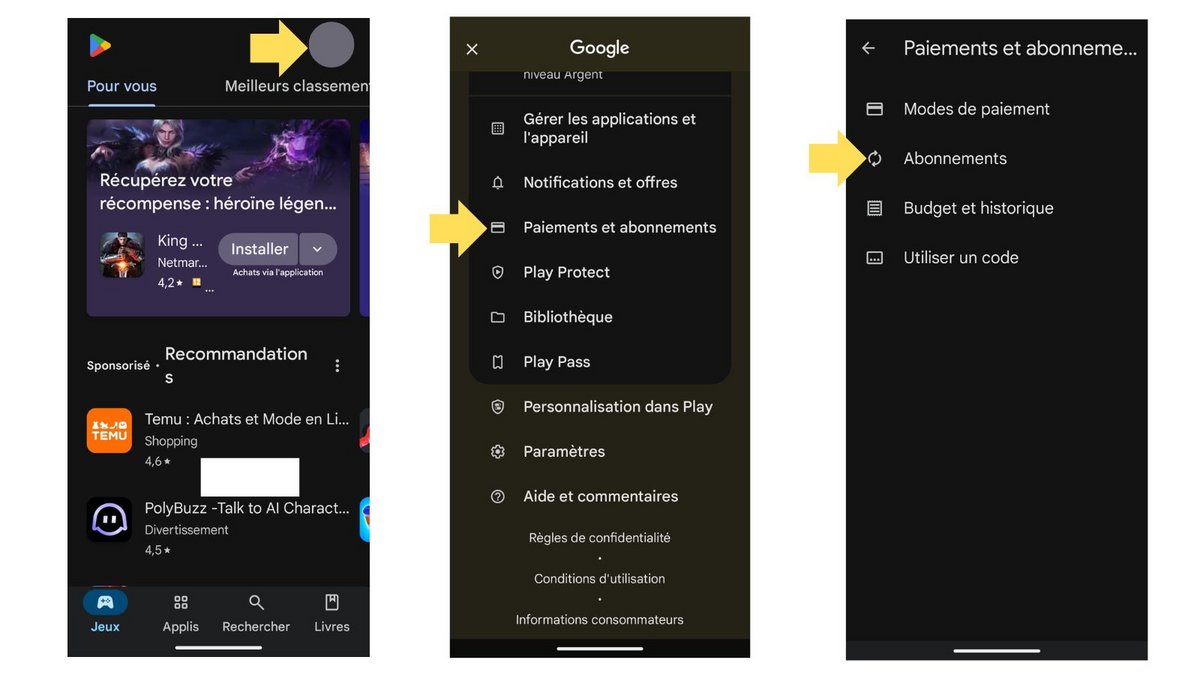
2. Partagez vos applications en famille
Google Play Store propose une bibliothèque familiale dans laquelle il est possible de partager des apps, mais aussi des jeux, des livres, des films, etc. Pour activer cette fonction, cliquez à nouveau sur votre photo de profil (en haut à droite de l'écran). Allez dans « Paramètres » > « Famille ». Ici, appuyez sur « Créer une bibliothèque familiale » et suivez les instructions à l'écran.
3. Installez des apps depuis votre ordinateur
Vous préférez consulter le Google Play Store depuis votre ordinateur ? Il est tout à fait possible d'installer des apps à distance en cliquant sur le bouton « Installer » visible sur chaque page de présentation. Vous n'aurez plus qu'à choisir l'appareil sur lequel envoyer l'application et à cliquer sur « Installer ».
27 mars 2024 à 20h50
4. Testez les apps avant de les installer
Envie de tester une application ou un jeu sans avoir à l'installer sur votre appareil ? Cliquez sur votre photo de profil, puis allez dans la section « Paramètres » > « Général ». Ici appuyez sur « Google Play Instant » et activez l'option « Mettre à niveau les liens Web ».
5. Archivez automatiquement les apps inutilisées
Vous voulez que Google Play Store vous aide à gagner un peu d'espace de stockage ? Demandez au service d'archiver les apps inutilisées en repartant sur votre image de profil, puis en vous rendant dans « Paramètres » > « Général ». Ici, activez l'option « Archiver automatiquement les applis » et le tour est joué !
- Grande diversité d’applications (+2,5 millions)
- Intégration avec les services Google
- Interface utilisateur intuitive
